一年一度的国庆也即将到来了在这个举国欢庆的时刻,全国网友都有独属于自己的庆祝模式,有的,佩戴具有五星红旗标志的口罩,发带,或者帽子,有的给自己的爱车贴上过期标志,也有的直接将自己的微信图像设置成五星红旗渐变的样式,小编觉得这个很有意思,于是乎总结出了一点关于国庆微信图像五星红旗怎么设置的相关教程介绍,轻松教会你国庆微信图像怎么弄,所以感兴趣的朋友可以继续往下看哦。

国庆微信图像五星红旗怎么设置
1、点击打开【微信】。
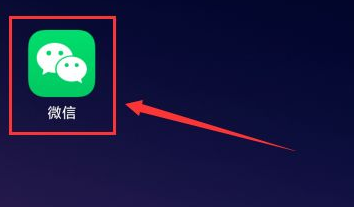
2、点击【小程序】。
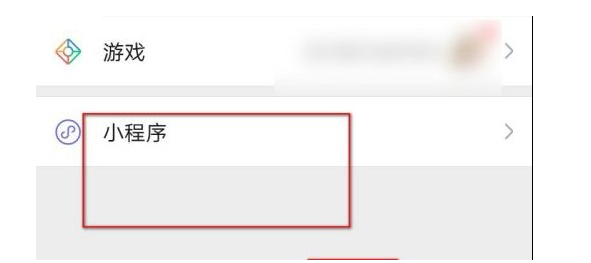
3、搜索【头像小助手】。

4、进入头像小助手,点击【头像加国·旗】。

5、点击【授权登录】微信账号。
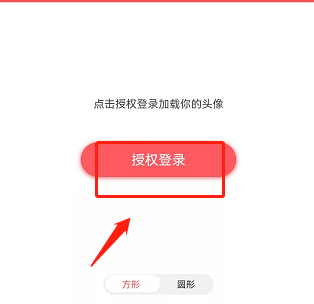
6、点击【允许】。
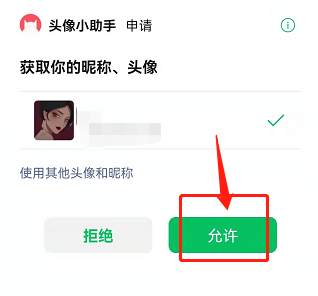
7、点击左下角【国·旗】选项,生成以后点击【保存】。
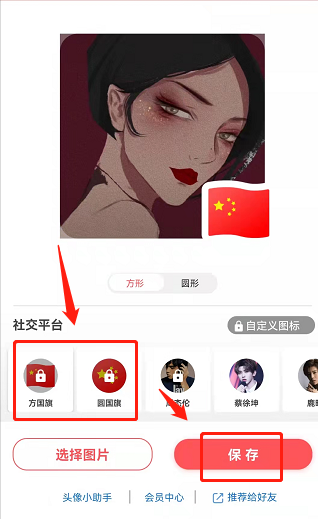
8、回到微信主页就可以看到微信头像已经加国·旗了。
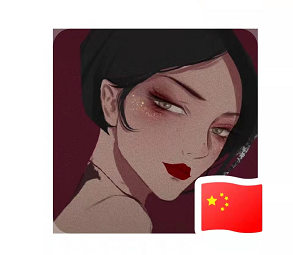
国庆微信图像渐变五星红旗怎么设置
微信内工具使用方法
1、这里先来看一下设置好后的效果,下面说一下设置的方法,比较简单这里给大家准备了一个可以一键生成制作的工具,非常的简单。
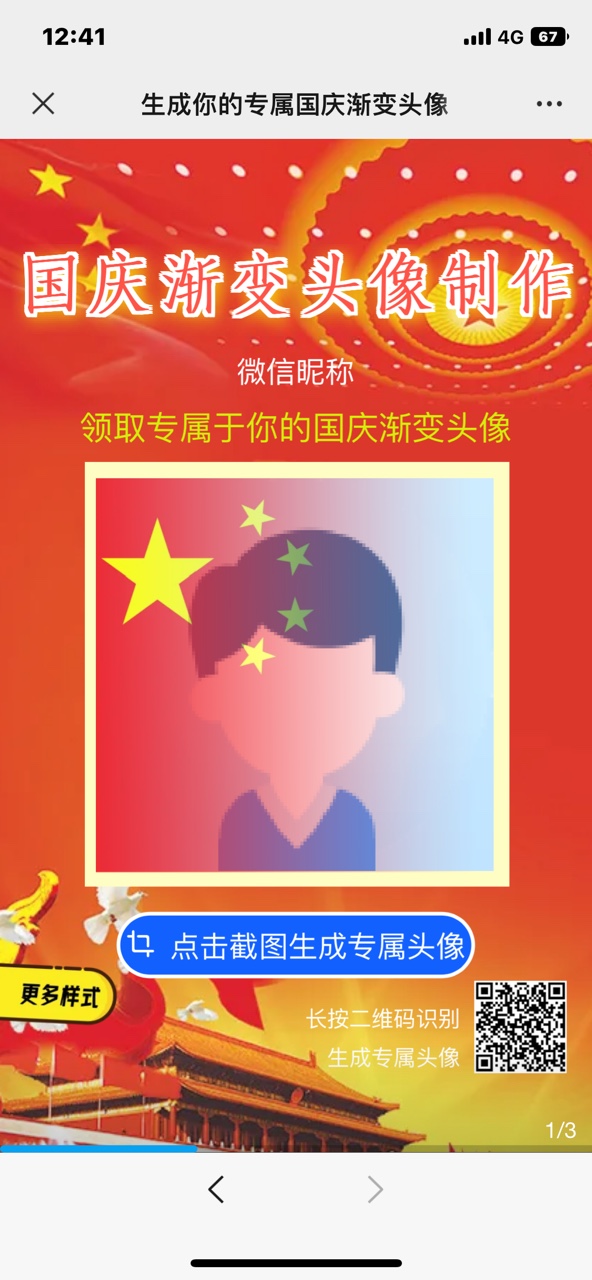
(保存图片后使用微信扫一扫打开,扫一扫界面右下角有一个照片扫描选项)
2、我们打开后,第一步需要上传一张制作的头像图片,上传的时候,你还可以对图片进行裁剪一下。
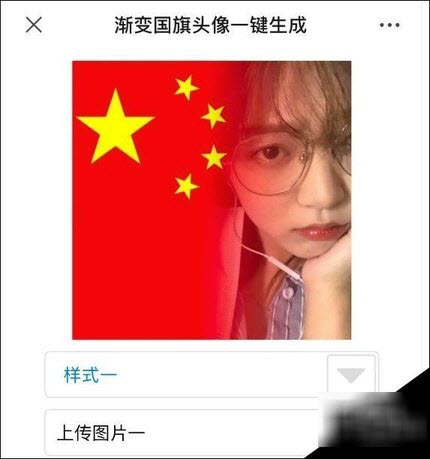
3、或者双指进行捏合缩放图片,将图片调整到一个合适的位置上,最后点击下方的确定。
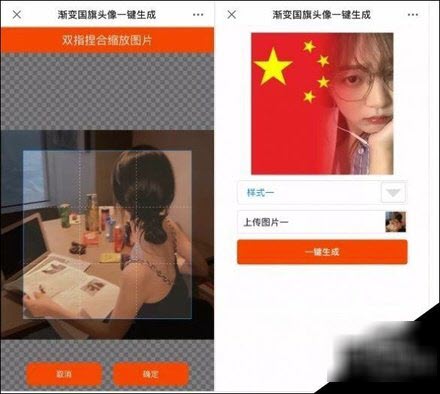
4、第二步,这里你可以选择样式,一共有两种,后续还会更新更多不同的新样式,你可以选择一个喜欢的。

5、选择好后,直接点击下面一键生成,会自动帮我们生成好,还是蛮简单的,我们长按生成好的图片,可以保存到手机。
以上就是领航小编为大家带来的关于国庆微信图像五星红旗怎么设置的教程介绍,希望能帮助到大家,感兴趣的朋友可以参考以上介绍操作体验一番哦,更多资讯教程请继续关注领航下载站,我们也将持续为大家带来更多精彩教程介绍,下期见。
